SSD počasi deluje - vzroki in možne rešitve
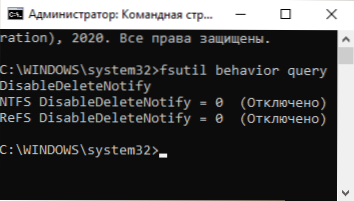
- 2351
- 208
- Mr. Frederick Smitham
Če nastavite pogon SSD in to ne zagotavlja razglašenih hitrosti ali sčasoma je vaš SSD začel delovati počasi, se lahko običajno spopadete z razlogi in popravite situacijo.
V tem navodilom podrobno o možnih razlogih za snemanje nizke hitrosti in SSD pri uporabi Windows 10, 8.1 in Windows 7 in dejanja, ki jih je mogoče izvesti za popravljanje situacije na bolje.
- Vzroki za počasno delo SSD
- Kako odpraviti težavo
- Video navodila
Možni vzroki počasnega delovanja diska SSD
Med glavnimi razlogi, zakaj lahko trdni pogon (SSD) deluje počasi na začetku ali sčasoma lahko pripišemo:
- Majhna količina prostega prostora na disku.
- Onemogočena funkcija.
- Ne -optimalna vdelana programska oprema SSD (stara različica z napakami).
- Težave s povezavo pogona.
- Gonilniki materialnih plošč, IDE način namesto AHCI.
- Majhna glasnost RAM -a računalnika ali prenosnika.
- Tretja programska oprema, vključno z zlonamernimi, vpliva na splošno produktivnost računalnika ali aktivno izmenjava podatkov z diskom.
To niso vsi možni razlogi, na primer za uporabnike novincev, ki so prvič naleteli na diske SSD, je lahko počasna hitrost več kot subjektivna občutljivost kot resnično dejstvo, na primer:
- Uporabnik je videl rezultate bralnih/snemalnih testov različnih pogonov PCI-E NVME in jih pričakuje enako, morda celo SATA (kjer bo hitrost približno 5-krat nižja) diska. In programi za testiranje hitrosti SSD kažejo razočarajoče številke. Vendar se zgodi, da ustrezajo običajnim številkam za ta pogon.
- Nekomu se morda zdi čudno, da je pri kopiranju velikih datotek na začetku vse v redu, vendar se po nekaj sekundah zmanjša. Pravzaprav je to lahko tudi normalno vedenje diska pri snemanju velike količine po izpolnjevanju medpomnilnika.
- Če je en SSD razdeljen na več odsekov (na primer na diske C in D), potem bo prenos podatkov iz enega oddelka na drugo hitrost opazno nižji kot pri prenosu v okviru enega odseka ali med dvema fizičnimi SSD Vrste operacij se izvajajo hkrati (in branje in snemanje) na enem disku, na primer za prenos 100 GB diska, morate prebrati 100 GB in zabeležiti isto (pri prenosu znotraj okvira V enem razdelku se ne pojavi dejanskega prepisovanja in s posameznimi fizičnimi diski vsak od njih izvaja ločeno operacijo).
Kaj storiti, če je SSD začel počasi delovati
Zdaj pa razmislimo o možnih odločitvah za vsako od pogostih razlogov za težavo v članku.
Libe na disku
Začnimo s prvo točko, povezano z majhno količino prostega prostora na disku, kar je še posebej značilno za SSD majhnega volumna. V idealnem primeru imajo vsaj 10% prostega prostora na pogonu (priporočila ostajajo enaka za obsežne pogone), da odpravite degradacijo hitrosti snemanja in branja ter podaljšajte svojo življenjsko dobo.
Možna dejanja za reševanje problema:
- Očistite disk nepotrebnih datotek
- Prenesite velike datoteke, ki ne zahtevajo stalnega hitrega dostopa do običajnega trdega diska, če ga ima.
- Odklopite hibernacijo, ki bo sprostila glasnost na disku, približno ustreza količini RAM -a (vendar ga ne morete uporabljati, bo tudi onemogočena funkcija »Hitro zaženite« v sistemu Windows 10, vendar bo najverjetneje nevidna ).
Prepričajte se, da je funkcija TRIM omogočena
Za vsak slučaj preverite, ali je vključena funkcija TRIM (čisti brezplačne bloke in jih označi kot neuporabljene) v sistemu Windows, za to:
- Zaženite ukazno vrstico v imenu skrbnika (kako to storiti).
- Vnesite ukaz
fsutil vedenje poizvedbe invalid
In kliknite Enter. - Če kot rezultat ukaza to vidite InvalidleteNotify = 0 (Odklopljeno), to pomeni, da Obloga je vklopljena In obratno (ne, nisem se motil, vse je točno tako).
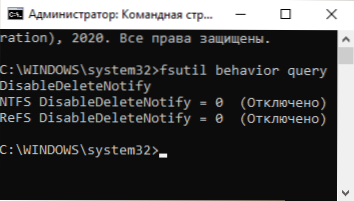
- Če se izkaže, da je trim onemogočen, vnesite ukaz
Fsutil vedenje nastavi invalidletenotify 0
in po njegovi izvedbi znova zaženite računalnik.
Preberite več na temo: Kako vključiti trim za SSD v Windows in preverite, ali je ta funkcija omogočena.
Posodobite svojo programsko opremo za shranjevanje SSD, če obstajajo posodobitve
Zgodi se, da je vdelana programska oprema prvotno dobavljena z diskom ni optimalna in v prihodnosti ga proizvajalec popravi. Vredno je preveriti, ali je posodobljena različica vdelane programske opreme na voljo za vaš SSD.
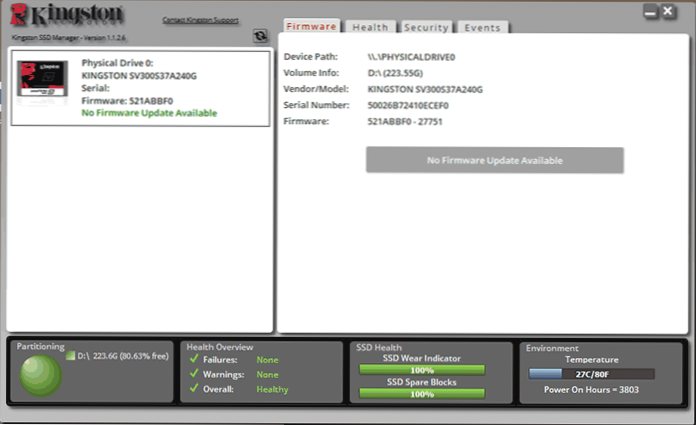
To je najbolje storiti s pomočjo blagovnih znamk proizvajalcev, ki bodo po določitvi modela pogona pri povezavi z internetom pokazali prisotnost nove vdelane programske opreme (vdelane programske opreme). V članku za diske SSD boste našli seznam programov najpogostejših proizvajalcev.
Preverite povezavo diska
Težave pri povezovanju diska, ki lahko vplivajo na hitrost njegovega dela, je mogoče pripisati:
- Ohlapna povezava (vključno z matično ploščo PC), oksidiranimi stiki, napačni kabel SATA (zadnji razlog je precej pogost, da poskusite vzpostaviti povezavo z drugim kablom), težave s priključkom SATA na matični plošči ali samim diskom, težave z M M M.2
- Če se je težava pojavila s SATA SSD na namiznem računalniku in ni samo ta disk povezan z enim krmilnikom SATA, ampak tudi z drugimi trdimi diski in po možnosti tudi na CD -jevi pogoni, lahko vpliva tudi. Lahko preverite, ali se bo situacija spremenila, če fizično onemogočite vse druge diske (izklopite računalnik in iz njih vzamete kable SATA in napajanje).
- Če se Optibe uporablja za povezovanje SSD z prenosnikom (adapter namesto DVD pogona), je to lahko razlog za počasno delo. Preprosta metoda testiranja - neposredno povezovanje SSD (lahko na PC, če obstaja).
Namestite gonilnike čipseta in SATA z uradne spletne strani računalniške ali prenosne materinske kode, vklopite način AHCI
Pred kratkim, ko Windows 10, 8.1 in Windows 7 si "skrbijo za namestitev gonilnikov opreme, le malo ročno namesti gonilnik čipseta, krmilnike SATA in drugih naprav. Vendar je to bolje storiti.
Pojdite na uradno spletno mesto proizvajalca matične plošče (če je računalnik) ali prenosnika, poiščite v razdelku »Podpora« za model vaše naprave in prenesite gonilnike čipov, SATA in po možnosti na druge naprave (gonilnike je mogoče označiti kot SATA /RAID /AHCI). Če imate Windows 10 in na uradnem spletnem mestu gonilniki samo za prejšnje različice sistema, običajno delujejo pravilno in so nameščeni.
Poleg tega preverite način delovanja diskov v BIOS/UEFI in če je način IDE vklopljen zanje, vklopite AHCI. Podrobnosti: Kako vključiti AHCI v Windows 10 (pomemben za prejšnje različice sistema).
Popolnoma optimiziran disk SSD
Poskusite optimizirati SSD z operacijskim sistemom Windows 10. Brez skrbi: v tej različici sistema za trdne pogone se operacija izvaja drugače kot defragmentacija za navadne trde diske.
Potrebni koraki:
- V sistemu Windows 10 lahko v iskanju na opravilni vrstici preprosto vnesete "optimizacijo popustov", zaženite element najden in pojdite na 3. korak. Drug način: v dirigentu kliknite disk z desnim gumbom miške in izberite "Lastnosti". Pojdite na zavihek »Service«.
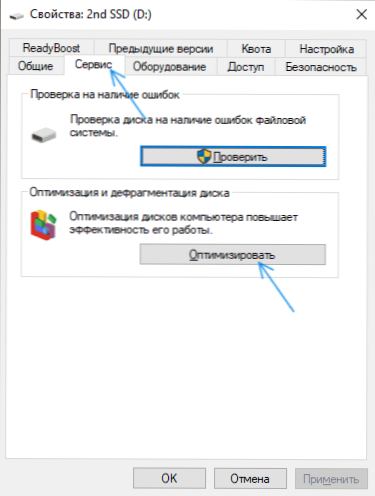
- Pritisnite gumb "Optimize".
- Izberite disk, ki ga morate preveriti, in kliknite "Optimize".
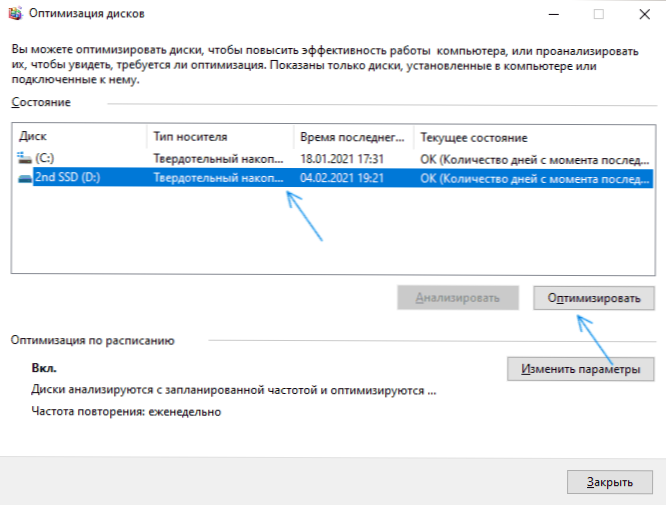
- Počakajte na konec postopka optimizacije.
Dodatne metode rešitve
Med dodatnimi stvarmi, ki jih lahko poskusite:
- Omogočite diagram napajanja "Največja zmogljivost" ali v dodatnih parametrih napajalnega vezja onemogočite varčevanje z energijo za PCI Express (za pogone NVME).
- Če ste izklopili predpomnjenje posnetka na SSD (v lastnostih diska v upravitelju naprav) ali izklopljene storitve, kot je Superfetch, jih poskusite znova omogočiti.
- Preverite, ali se hitrost diska spremeni takoj po ponovnem zagonu računalnika. Če po ponovnem zagonu (skozi začetek - ponovni zagon) deluje v redu in po zaključku dela in nadaljnjem vklopu - ne, poskusite izklopiti hitri zagon.
- Preverite računalnik glede škodljivih programov, če programi, ki se nenehno obračajo na diske (na primer torentne stranke), delujejo v ozadju, poskusite iz njih izvleči in preverite, ali bo to spremenilo situacijo.
Video
In na koncu še dve točki: Če so diski optimizirani, je vaš SSD prikazan kot trdi disk, zaženite ukazno vrstico od skrbnika in izvedite ukaz
WINSAT FORMAL -V
Drugi je redek, vendar se zgodi, da uporabniki kupujejo ponarejene SSD iz vseh znanih spletnih trgovin z nizkimi cenami.
- « Appsrash Error Modul jedrobase.DLL - Kako ga popraviti?
- Obvestila o Androidu ne pridejo - kako popraviti? »

